Sejmutí obrazovky neboli printscreen
PrintScreen se může hodit, pokud třeba píšete nějaký článek, ve kterém potřebujete ilustrovat okno nějakého programu, ale i v řadě dalších případů. Podívejme se, jak si práci usnadnit.
Standardní způsoby ve Windows
Standardně se sejmutí celé obrazovky bez kurzoru dociluje stiskem klávesy označené PrtSc, případně přímo Print Screen, nebo něco na ten způsob.
Pro sejmutí pouze aktivního okna použijte klávesovou zkratku výše uvedené klávesy a Altu, tedy Alt + PrtSc.
Po stisku klávesy PrtSc dojde k uložení obrázku obrazovky do schránky, takže je ještě pro uložení třeba otevřít nějaký obrázkový editor (například níže uvedený Irfan View) a v něm zvolit "Vložit" standardní zkratkou Ctrl + V (případně v nabídce menu Úpravy).
Pokročilá sejmutí obrazovky i s myší
Pokud jej již nepoužíváte, stáhněte a nainstalujte si program Irfan View (vynikající program na úpravu a prohlížení obrázků, u některých distribucí ani není nutná instalace a lze jej používat jako portable aplikaci).
Po spuštění programu zvolte Nastavení / Sejmutí obrazovky (klávesová zkratka C). V otevřeném dialogovém okně můžete zvolit klávesovou zkratku (příp. časový limit), která způsobí sejmutí obrazovky.
Též je možné nastavit, zda se má sejmout celá obrazovka, nebo jen aktivní okno, zda se má do obrázku vložit i kurzor a další nastavení.
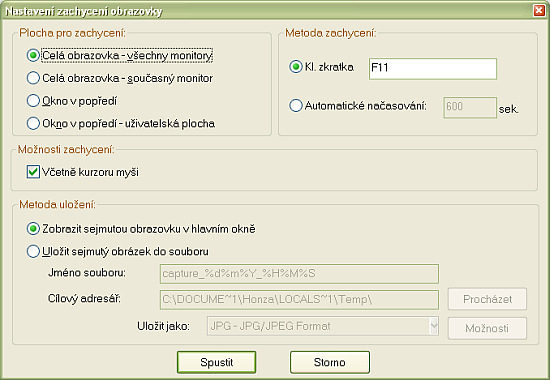 Dialogové okno Irfan View - Sejmutí obrazovky
Dialogové okno Irfan View - Sejmutí obrazovkyNáhodné články
Tento web jsem zakládal na střední, v roce 2008. Je zde hlavně archiv mé tvorby.
Aktuální věci publikuji kvůli úspoře času na Twitter.
Honza
- About (12)
- Android (58)
- Hudba (19)
- Jak a proč? (6)
- Odborný SW (100)
- Open source (88)
- Písničky (62)
- Písničky odborné (19)
- Počítače a IT (370)
- Produktivita (36)
- Programování (15)
- Projekty (3)
- Příroda (2)
- Recenze (212)
- Skripty (9)
- Studium (21)
- Tipy na výlet (23)
- Tvorba webu (54)
- Veršů pár (8)
- Všehochuť (9)
- Výlety (16)
- Vzdělání (17)
- Youtube (36)
- Zábava (33)
- Zdraví a rozvoj (14)
- Ze života (56)
"Čas je materiál, ze kterého se vyrábí život."
Powered by Janko's RS| XHTML, CSS, RSS, analýza kódu, SEO servis, dostupnost, hosting, líbí se Vám tu?
Požadavek: 0.95579 s, generování: 0.03409 s, paměť: 1.52 MB, sql dotazů: 8, CPU: 35.83